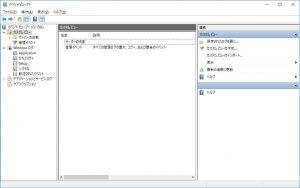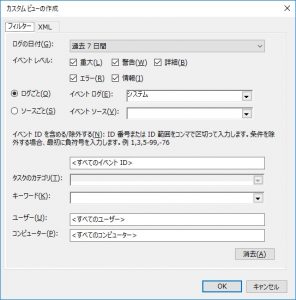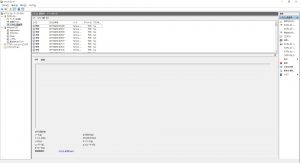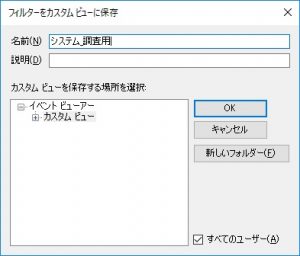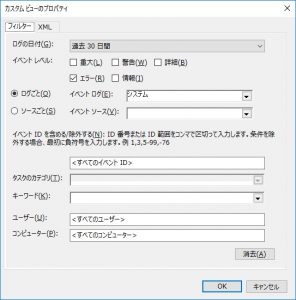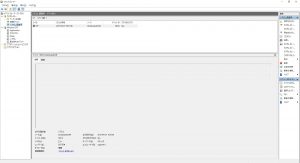[カスタムビュー]を作成して[イベントログ]を調査する。
こんにちは、技術部のhishinumaです。
今回もWindowsの内容で行きます。
最終的には他のログ解析ツールを使用してイベントログの調査は行いますが
簡易にログの確認を行う分には[イベントビューアー]へ[カスタムビュー]を事前に
作成しておくと何かと便利です。
注意事項
- この記事を参考に操作を行い、不具合が生じた場合も、自己責任でお願い致します。
手順は下記な感じです。
■検証環境
WindowsServer2016 Standard
■登録手順
まずはログ調査[カスタムビュー]の作成を行います。
・[イベントビューアー]を起動
・左のツーリの[カスタムビュー]へカーソルを合わして[カスタムビューの作成]を選択
・[カスタムビューの作成]ウインドウが開くので下記の通りに選択
◆設定項目
ログの日付 :過去7日間
イベントレベル:全てにチェックを入れる
ログごと :選択
イベントログ :システム
・[OK]ボタンを選択
・[フィルターをカスタムビューに保存]ウィンドウが表示されるので
[システム_調査用]と入力し[OK]ボタンを選択
[イベントビューアー]の左のツリーに登録した[システム_調査用]が表示されます。
■応用
ここからは応用編になります。
例:過去30日間の[システム]の[エラー]を確認したい場合
◆設定手順
・[イベントビューアー]の左のツリーに登録した[システム_調査用]の[プロパティ]を選択
・[システム_調査用のプロパティ]ウインドウが表示されるので[フィルターの編集]を選択
・[カスタムビューのプロバテイ]ウインドウが開くので下記の通りに選択
■設定項目
ログの日付 :過去30日間
イベントレベル:[エラー]のみにチェックを入れる
・[OK]ボタンを選択、[システム_調査用のプロパティ]ウインドウへ戻るので更に[OK]ボタンを選択
[イベントビューアー]の左のツリーの[システム_調査用]を
選択すると過去30日間のエラーのみ抽出できます。
簡易に確認する分には日付も指定できるため都度抽出条件を変更して確認すると便利です。
対象のイベントログが膨大になると抽出時にサーバに負荷が掛かるので
本格的にイベントログの調査が必要な場合はサーバのイベントログを調査用のPCへ一旦移動して
調査をする事をお勧めします。
今回はここまでで失礼します。